Teraz máme niečo naozaj cool. Chcem umiestniť viacero obrázkov do jedného dokumentu.
To obvykle ide cez Súbor>Umiestniť. Potom vyberiem všetky obrázky, otvorím ich a umiestnim ich jeden po druhom do dokumentu.
Potom môžem povedať, že chcem, aby obrázky získali krásny formát. Tam môžem pod Formáty objektov vytvoriť Nový formát ...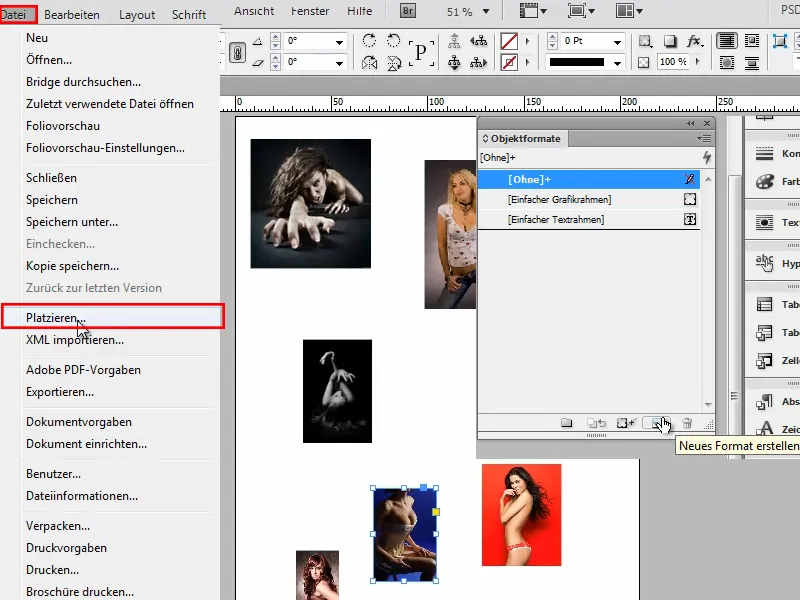
... a hneď ich môžem aj formátovať: napríklad by som rád mal modrý obrys s hrúbkou 3 bodov. Potom by mal byť trochu zaoblený, mať tienenie, jeho prekrytie by malo byť okolo 30% a vzdialenosť nastavím na 1 mm. Tak to bude vyzerať veľmi dobre, skôr diskrétne a elegantne.
To stačí pre teraz a potvrdím to kliknutím na OK.
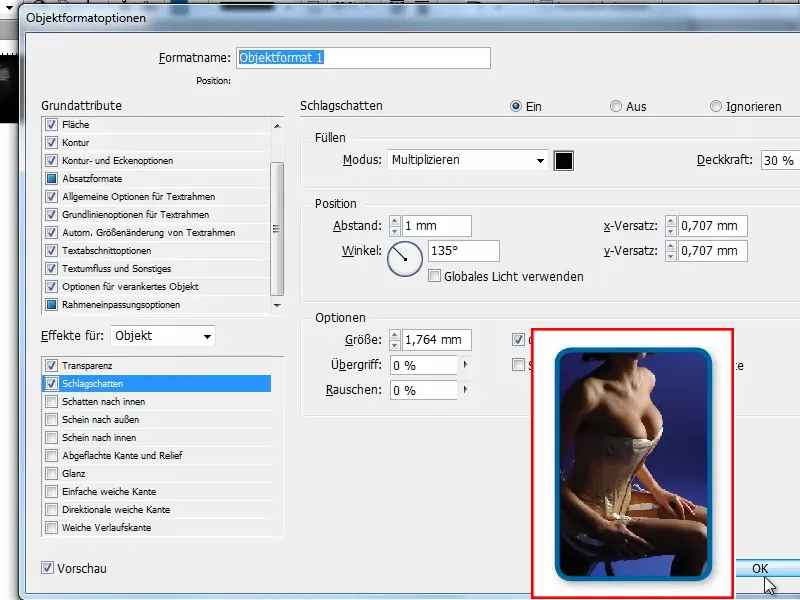
Potom môžem kliknúť na jednotlivé obrázky v dokumente a vždy kliknúť na Formát objektu 1 alebo ich všetky vybrať a kliknúť na Formát objektu 1.
Ale čo ak mám ešte viac obrázkov? Potom by som možno najprv klikol na Formát objektu 1 a potom by som išiel cez Súbor>Umiestniť, vybral všetky fotky a vložil ich. Ale aj keď bol zvolený Formát objektu 1, nebude aktivovaný.
Je potrebné znova kliknúť alebo vybrať všetky. A niekedy to nie je také jednoduché, napríklad, ak tam je všade aj text. Potom musím podržať stlačenú klávesu Shift- a kliknúť na každý jeden zvlášť a to je docela nepraktické.
Ako môžem spraviť, aby som klikol na formát objektu a bol rovno použitý pre všetky objekty počas umiestňovania? ...
Krok 1
Developeri sa zrejme chceli trochu pobaviť:
Musím Formát objektu premenovať na "Place Gun Frame". Musí sa volať presne takto, až vtedy to bude mať účinok.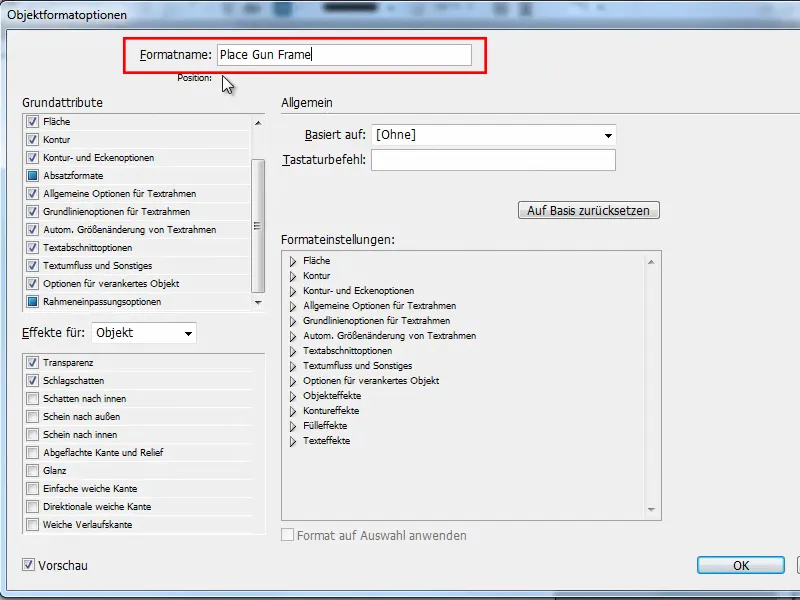
Krok 2
A teraz keď na začiatku zvolím Formát objektu a znovu prejdem cez Súbor>Umiestniť, vyberiem všetky obrázky a potom ich umiestnim do dokumentu - potom to zrazu funguje.
Zrazu má každý obrázok príslušný Formát objektu. Bolo by samozrejme fajn, keby to hneď išlo automaticky, ale ak si to niekto želá, môže si teraz jednoducho vždy premenovať svoj Formát objektu.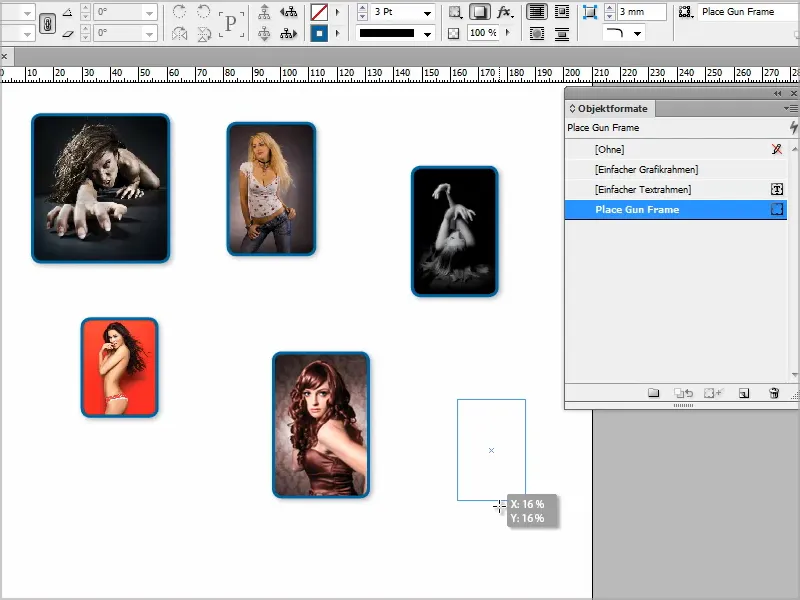
Krok 3
Ak chcete mať obrázky rovnomerne usporiadané, môžete ísť na Súbor>Umiestniť a znovu vybrať všetky obrázky.
Keď potom táto oblasť stiahnete, raz stlačte šípku doprava, získate dvojstĺpcový rozloženie.
Potom ešte dvakrát stlačte šípku nahor, aby ste získali tri riadky.
Teraz zväčšite veľkosť ...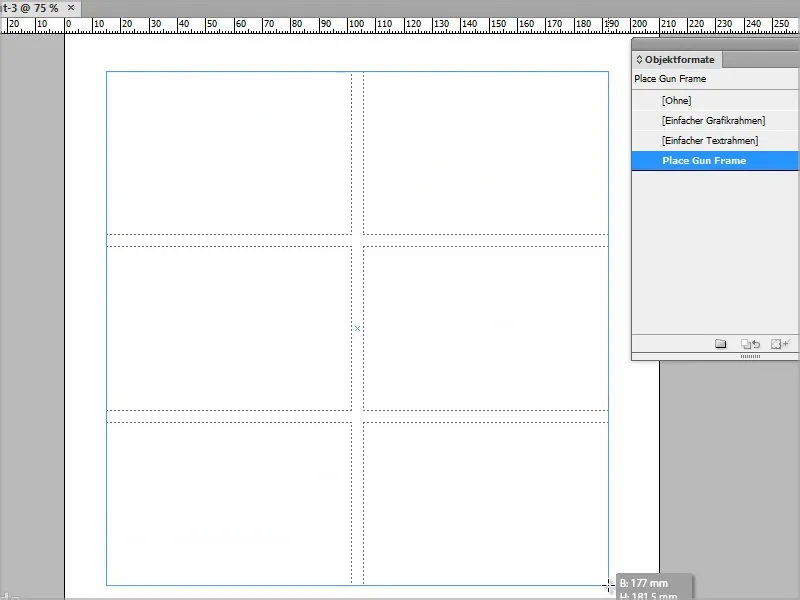
... a obrázky budú príslušne vložené do tohto mriežkového rámika.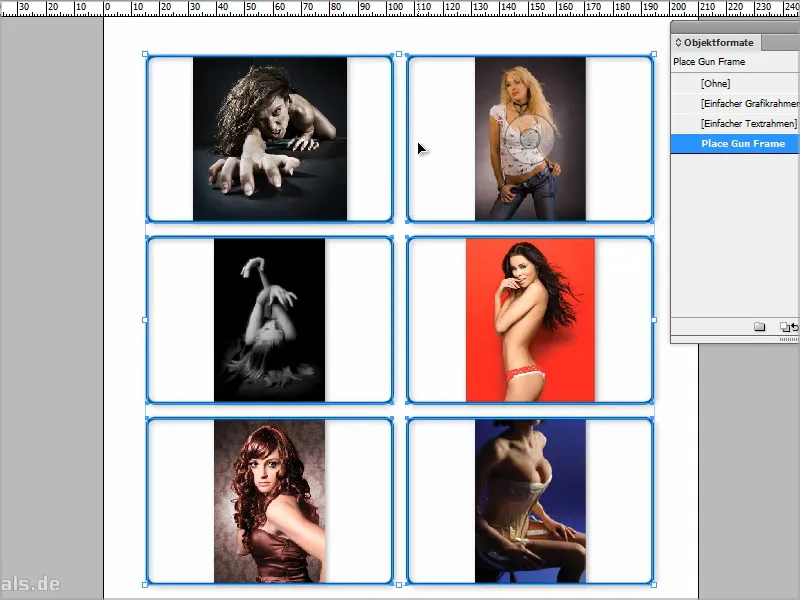
Krok 4
Samozrejme môžem povedať, že obsah obrázku má byť prispôsobený rámu, čo tu však nevyzerá dobre, pretože obrázky sú natiahnuté.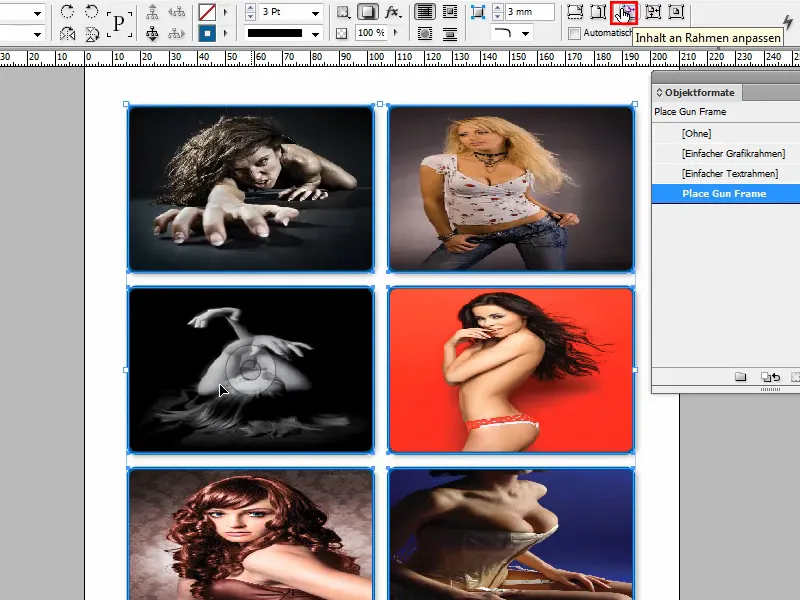
Krok 5
Alebo poviem Proportionalne vyplniť rám, potom musím každý obrázok posunúť, aby sedel.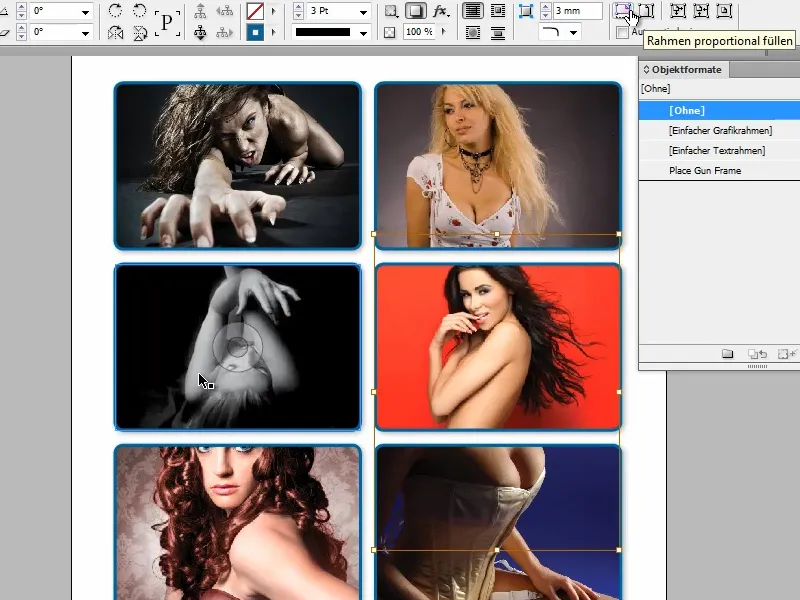
Takže ak premeníte formát objektu na "Place Gun Frame", potom môžete umiestniť viac obrázkov v správnom formáte objektu. Tento formát môžete samozrejme kedykoľvek neskôr zmeniť, nie je to žiadny problém.


